Função SE no Excel
A função SE no Excel é uma das fórmulas mais versáteis e poderosas que você pode usar para tomar decisões com base em condições. Ela permite criar testes lógicos e retornar diferentes valores, dependendo do resultado do teste. Isso pode ser útil em uma variedade de cenários, desde análises simples até relatórios mais complexos.
O que é a função SE?
A função SE avalia uma condição e retorna um valor se a condição for verdadeira e outro valor se for falsa. Sua sintaxe é:
SE(teste_lógico; valor_se_verdadeiro; valor_se_falso)teste_lógico: A condição que você deseja verificar (por exemplo, A1 > 10).
valor_se_verdadeiro: O valor que será retornado se o teste lógico for verdadeiro.
valor_se_falso: O valor que será retornado se o teste lógico for falso.
Exemplos práticos de uso
Exemplo 1: Avaliação de notas
Imagine que você tem uma lista de notas de alunos e deseja determinar se cada aluno foi aprovado ou reprovado. Suponha que a nota de aprovação seja 7.
Dados:
A1: Aluno B1: Nota
A2: João B2: 8
A3: Maria B3: 6
A4: Pedro B4: 7Fórmula:
=SE(B2 >= 7; "Aprovado"; "Reprovado")Resultado: Na célula C2, a fórmula retornará “Aprovado”. Você pode arrastar essa fórmula para baixo para avaliá-la para todos os alunos.
Exemplo 2: Cálculo de descontos
Se você deseja calcular um desconto com base no valor de uma compra, você pode usar a função SE para aplicar diferentes taxas de desconto.
Dados:
A1: Valor da Compra B1: Desconto
A2: 150 B2: =SE(A2 >= 100; A2 * 0,1; 0)Fórmula:
=SE(A2 >= 100; A2 * 0,1; 0)Resultado: Se o valor da compra for R$ 150, o desconto retornará R$ 15. Se o valor for inferior a R$ 100, o desconto será R$ 0.
Dicas
Aninhamento de Funções SE: Você pode aninhar múltiplas funções SE para testar várias condições. Por exemplo:
=SE(B2 >= 7; "Aprovado"; SE(B2 >= 5; "Recuperação"; "Reprovado"))Neste caso, a fórmula verifica se o aluno foi aprovado, se precisa de recuperação ou se foi reprovado.
Usando com Outras Funções: A função SE pode ser combinada com outras funções, como CONT.SE e SOMASE, para realizar análises mais complexas.
Veja esta videoaula que explica melhor a função SE no Excel:
A função SE é uma ferramenta fundamental no Excel que permite que você tome decisões informadas com base em dados.
Ao aprender a usar essa função, você pode criar fórmulas dinâmicas que ajudam a analisar informações de forma mais eficaz.
Conheça o Curso Online de Excel e aprenda, passo a passo, com aulas práticas. Tenha acesso a Área de Membros exclusiva e tire todas as suas dúvidas com nossos professores. São 9 módulos com mais de 30 videoaulas!
CLIQUE NA IMAGEM ABAIXO E SAIBA MAIS DETALHES:
Dúvidas ou sugestões? Deixem nos comentários! Para mais dicas, acesse o nosso canal no YouTube:
https://youtube.com/criandobits
Sobre o Autor



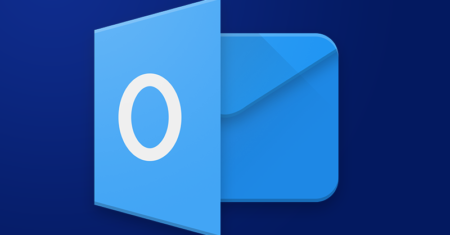
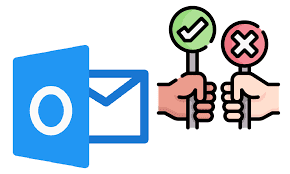

0 Comentários